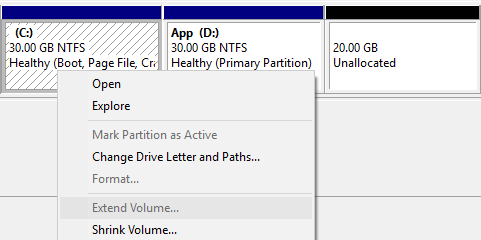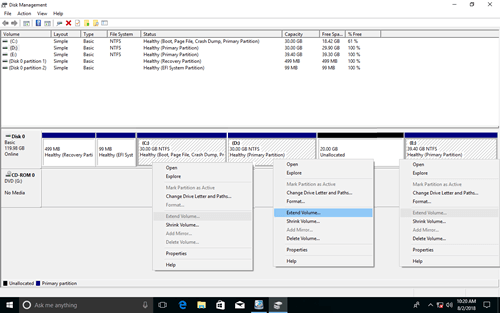ディスクパーティションの管理を支援するために、MicrosoftはWindows XPでネイティブのディスクの管理ツールを提供しています。未割り当て領域で新しいボリュームを作成したり、割り当てられたパーティションをフォーマットしたり削除したりできます。Windows Vista以降、Microsoftは新しい「ボリュームの縮小」および「ボリュームの拡張」を追加して機能を強化しました。これにより、データを失うことなく割り当てられたパーティションのサイズを変更できます。ただし、どちらの機能も半完成のように見えます。Windows 10/11のディスクの管理のバージョンは、長年にわたり改善されていません。したがって、以前のバージョンと同様に、Windows 10/11はDまたは他のパーティションを縮小してシステムボリュームを拡張することはできません。
Windows 10/11でシステムパーティションを拡張できない理由
最も一般的な理由(GPTディスクとMBRディスクの両方):
- 「ボリュームの縮小」は、パーティションを左方向にのみ縮小し、右側に未割り当て領域を作成できます。
- 「ボリュームの拡張」は、右側に隣接する未割り当て領域がある場合にのみパーティションを拡張できます。
Dドライブを縮小した後、未割り当て領域はDの右側にしか作成できないため、システムCドライブとは隣接していません。
ご覧のとおり、Dを縮小した後、CおよびEドライブの「ボリュームの拡張」は無効になっています。
隣接していないパーティションに加えて、ボリュームの拡張は右側の隣接するパーティション(E:)に未割り当て領域を結合できません。
Dの右側から左側に未割り当て領域を移動できるツールがあれば、この問題は解決できます。次の段落でその方法を示します。
制限事項(MBRスタイルディスク):
ボリュームの縮小と拡張の両方の機能はNTFSパーティションのみをサポートしますが、ほとんどすべてのシステムボリュームはデフォルトでNTFSとしてフォーマットされているため、これはシステムパーティションの問題ではありません。
ボリュームの縮小では隣接する未割り当て領域を取得してボリュームの拡張を有効にできないため、一部の人はパーティションDを削除し、システムCドライブを拡張できると考えます。はい、GPTディスクではDを削除した後にCドライブのボリュームの拡張が有効になりますが、MBRスタイルのディスクでは状況によります。
GPTハードディスクでは、すべてのパーティションが独立したユニットとして機能するプライマリとして作成されます。しかし、MBRディスクでは、最大4つのプライマリパーティション、または3つのプライマリパーティションと1つの「拡張パーティション」を作成できます。最大3つのプライマリを除き、他のすべてのパーティションは拡張パーティション内に論理として作成する必要があります。拡張パーティションはコンテナのように機能し、すべての論理パーティションはその中に連続している必要があります。
プライマリパーティションを削除すると、ディスク領域は「未割り当て」に変換されますが、論理パーティションは「空き領域」に変換されます。この種の領域は、ディスクの管理を使用してプライマリパーティションに追加することはできません。未割り当て領域も論理パーティションに追加できません。
システムパーティションはほとんどの場合プライマリであるため、隣接するドライブDが論理の場合、Dを削除してもシステムドライブを拡張することはできません。
システムボリュームを拡張できない場合の対処法
Dを縮小したがディスクの管理でシステムボリュームCを拡張できない場合は、以下の手順に従ってください:
ステップ1:ドライブDを右クリックし、「サイズ変更/移動」を選択し、ポップアップウィンドウでこのパーティションの中央を右方向にドラッグします。
ステップ2:ドライブCを右クリックし、再度「サイズ変更/移動」を選択し、ポップアップウィンドウで右境界線を右方向にドラッグします。
Windows 10ディスクの管理でDを縮小していない場合は、以下の手順に従ってください:
隣接するドライブDを右クリックし、「サイズ変更/移動」を選択し、ポップアップウィンドウで左境界線を右方向にドラッグします。
次に、上記の手順2に従って、未割り当て領域をシステムボリュームCに結合します。
このソフトウェアは仮想モードで動作するように設計されており、すべての操作は左下に保留中としてリストされます。実際のディスクパーティションを変更するには、左上の適用をクリックして確認し、実行する必要があります。
システムドライブを別のディスクに拡張できない
同じディスク上に他のデータボリュームがない、または他のボリュームに十分な空き領域がない場合、システムパーティションを拡張することはできません。なぜなら、どのパーティション分割ソフトウェアも別のディスクからスペースを移動してドライブを拡張することはできないためです。ただし、NIUBI Partition Editorを使用してディスクをより大きなディスクにクローンし、追加のディスク領域でシステムボリュームや他のパーティションを拡張する方法はあります。